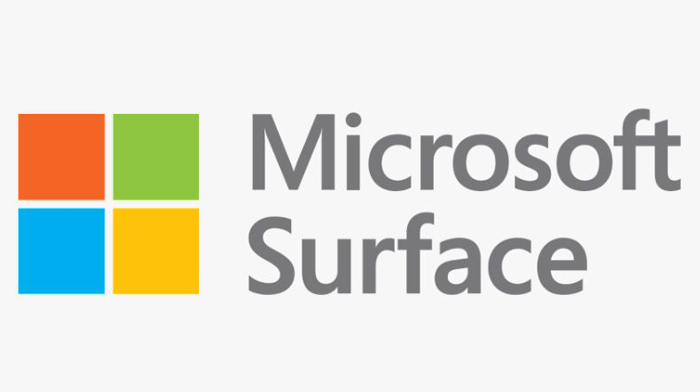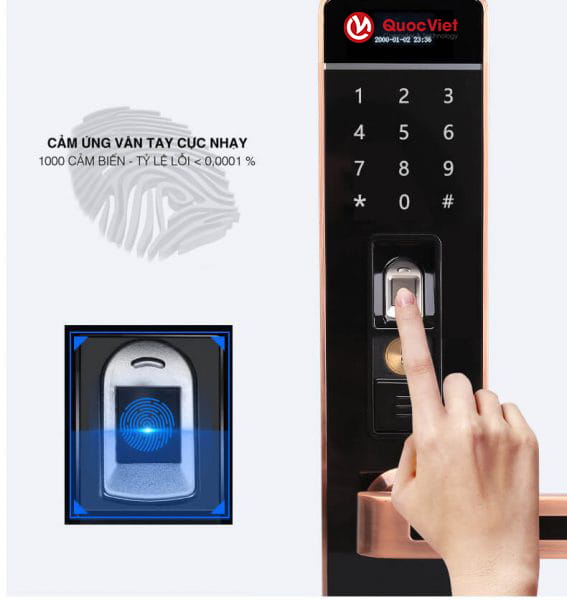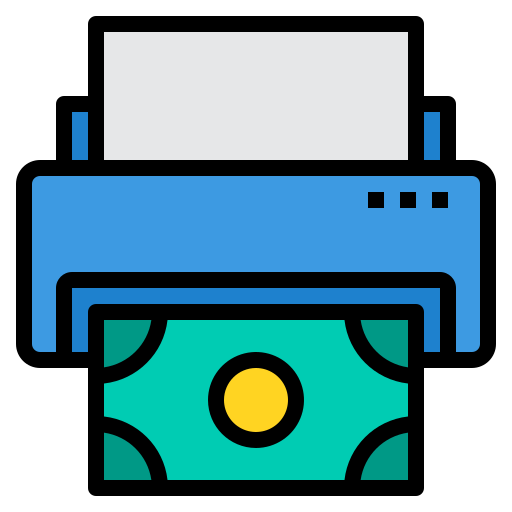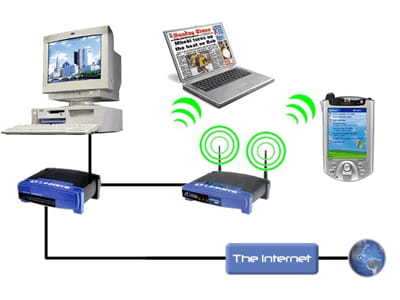Phải làm gì khi nhiệt độ laptop lúc chơi game tăng cao?
Phải làm gì khi nhiệt độ laptop lúc chơi game tăng cao?
Việc tản nhiệt khi chơi game trên laptop là một trong những vấn đề đang được nhiều người dùng quan tâm.
Khi các bạn chơi game hoặc chạy các phần mềm thiết kế độ hoạ nặng thì laptop của bạn sẽ bị nóng lên do nhiệt độ của CPU và GPU tăng lên. Dưới đây là một số cách giúp bạn giảm nhiệt laptop khi chơi gmae đơn giản và nhanh chóng.

Đặt laptop trên bề mặt cứng, phẳng, cao
Việc đặt laptop trên các bề mặt cứng, phẳng như mặt bàn,… sẽ đảm bảo lưu thông khí hiệu quả. Bạn tuyệt đối không được sử dụng laptop trên chăn, đệm,… vì các bề mặt này sẽ cản trở lưu thông khí, khiến khí nóng không thoát được ra ngoài.
Đồng thời, bạn nên sử dụng giá đỡ laptop để lộ ra phần đáy của thiết bị, cho phép nhiều không khí đi qua và làm mát laptop từ bên ngoài.
Chơi game trong môi trường mát mẻ
Nhiệt độ xung quanh thấp sẽ dẫn đến sản sinh nhiệt thấp hơn, từ đó hạn chế tình trạng quá nóng. Vì vậy, bạn hãy chọn môi trường mát mẻ hoặc hạ nhiệt độ phòng xuống để giảm nóng máy khi chơi game laptop.
Đế tản nhiệt không chỉ giúp nâng cao phần đáy laptop, mà còn trang bị hệ thống quạt để làm mát hiệu quả hơn. Do đó, đế tản nhiệt sẽ giúp giảm đáng kể nhiệt độ cho các laptop vỏ kim loại. Nếu thường xuyên chơi game cấu hình cao, bạn nên trang bị phụ kiện này.
Tăng tốc độ quạt laptop bằng phần mềm
Hầu hết các laptop gaming đều trang bị các phần mềm điều chỉnh quạt riêng như Acer Nitro Sense, ASUS ROG Gaming Center, MSI Dragon Center, Lenovo Vantage … Tốc độ quạt được thiết lập mặc định, nên nếu bạn chơi game nặng thì hãy điều chỉnh mức tối đa để nâng cao hiệu quả làm mát của quạt.
Ngoài ra, bạn cũng có thể sử dụng các phần mềm bên thứ 3 như SpeedFan, HWiNFO, NoteBook FanControl … để giảm nóng máy khi chơi game laptop.
Tắt bớt các chương trình và ứng dụng không cần thiết
Có rất nhiều ứng dụng và chương trình đang hoạt động ở chế độ nền của laptop. Điều này vô tình gây ra tình trạng quá tải khi chơi game cấu hình cao, khiến laptop bị quá nóng và suy giảm hiệu suất.
Do đó, bạn hãy tắt bớt các chương trình chạy nền này bằng cách:
Nhấn tổ hợp Ctrl + Shift + ESC để mở Task Manager > chọn Processes > Background processes > kích vào chương trình cần tắt và chọn End Task.
Sau đó hãy đợi vài phút và khởi động lại laptop.
---------⭐️----------
🔰 QUỐC VIỆT COMPUTER - Tư vấn lắp đặt máy tính chơi game, đồ họa, Máy tính văn phòng, dự án phòng game
📞Hotline 02383.59.58.59 – 0968.69.10.11 – 0912.22.10.11
🌐Website : http://qvc.vn
🏠Showroom 1: Số 21 Nguyễn Đức Cảnh – T.P Vinh – Nghệ An
🏠Showroom 2: Số 204 Lê Duẩn – T.P Vinh – Nghệ An
Liên Hệ Ngay :
Laptop quá nóng
Làm thế nào để giảm nhiệt độ laptop
Làm sao để làm mát laptop khi chơi game
Sử dụng tản nhiệt cho laptop
Kiểm tra hệ thống làm mát laptop
Vệ sinh laptop để giảm nhiệt độ
Tối ưu cài đặt game để giảm nhiệt độ laptop
Giảm hiệu năng đồ họa để giảm nhiệt laptop
Sử dụng phần mềm giám sát nhiệt độ laptop
Tư vấn sửa chữa laptop quá nóng